在日常办公或使用打印机进行打印工作时,墨盒墨水用尽后更换新墨盒是常见的操作。而更换墨盒后正确的设置,能确保打印机恢复正常高效的工作状态。下面就为大家详细介绍一下更换墨盒后的设置步骤。
确认墨盒安装正确
首先,打开打印机墨盒舱门,取出用完的墨盒,将新墨盒从包装中取出,按照墨盒上的标识方向,小心地插入对应的墨盒插槽,确保墨盒安装牢固,听到“咔哒”一声表示安装到位。
开启打印机
将打印机的电源线连接到电源插座,打开打印机电源开关。等待打印机启动并完成自检过程,这通常需要一小段时间,打印机的就绪指示灯会亮起,表示可以进行后续设置。
校准打印机
打印机更换墨盒后,为了保证打印质量,通常需要进行校准。不同品牌和型号的打印机校准方式可能略有不同。一般来说,可以通过打印机的控制面板菜单进行操作。找到“维护”或“设置”选项,然后在其中找到“打印头校准”或类似的功能选项,按照屏幕提示进行校准操作。校准过程中,打印机可能会打印出一些测试图案,用于检测打印头的位置和墨水喷射情况。根据打印效果,可能需要多次校准,直到图案清晰、色彩准确为止。
设置纸张类型和尺寸
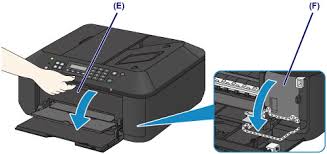
根据实际要打印的纸张,在打印机驱动程序中设置纸张类型和尺寸。打开电脑上的“控制面板”,找到“设备和打印机”或“打印机和传真”选项,右键点击打印机图标,选择“设置打印首选项”或“属性”。在弹出的窗口中,切换到“纸张/质量”选项卡,选择正确的纸张类型(如普通纸、照片纸等)和尺寸(如 a4、letter 等)。如果打印的是特殊尺寸的纸张,可能需要在打印机纸盒中手动调整纸张导板的位置,以确保纸张能够正确进纸。
测试打印
完成上述设置后,进行一次测试打印,以检查打印机是否正常工作。在“设备和打印机”或“打印机和传真”窗口中,找到打印机图标,点击“打印测试页”按钮。打印机将打印出一张包含打印机信息、校准图案等内容的测试页。仔细检查测试页的打印质量,包括文字是否清晰、色彩是否准确、有无墨渍或空白条纹等问题。如果发现打印质量有问题,可以参考打印机的用户手册或在线帮助文档,进一步排查故障原因并进行调整。
通过以上步骤,一般就能完成打印机更换墨盒后的设置,让打印机重新恢复良好的打印性能,满足您的打印需求。

在小米有品购物,若遇到商品问题需要售后服务,别担心,下面为您详细介绍申请流程。一、确认商品售后政策首先,您要仔细查看所购商品的售后说明。小米有品上不同商品的售后政策会有所差异,比如退换货期限、保修条件等。这一步很关键,能让您清楚自己拥有哪些售后权益。二、找到订

vct曼谷大师赛作为备受瞩目的电竞赛事,汇聚了全球顶尖的无畏契约战队。以下为您介绍一些参赛队伍及成员。100thieves战队这是一支实力强劲的队伍。队员们配合默契,战术执行出色。像sacy,他在比赛中常常能凭借精准的枪法和冷静的心态带领队伍打开局面;asun
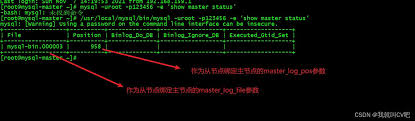
mysql9.3的发布引起了数据库领域的广泛关注,它在数据管理能力方面实现了显著的提升,为广大用户带来了更强大、更高效的数据库体验。性能优化mysql9.3在性能上有了质的飞跃。查询速度大幅提升,无论是复杂的多表联合查询还是大量数据的检索,都能在极短的时间内给

在守望先锋的世界里,想要畅玩游戏,绑定网易账号与战网通行证是至关重要的一步。以下将为您详细介绍具体的绑定方法。首先,确保您已经拥有一个网易账号。如果还没有,可前往网易官方网站进行注册。注册成功后,登录到网易账号。接着,访问守望先锋的官方战网平台。在官网页面找到
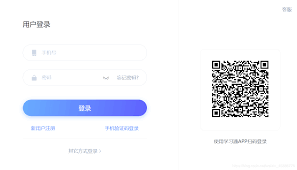
在当今数字化学习的时代,超星学习平台为学生提供了丰富的学习资源和便捷的学习体验。对于超星学生而言,通过微信登录是一种常见且方便的方式。超星学生微信登录的优势1.便捷性:无需记住复杂的账号密码,只需使用微信一键登录,节省时间和精力。2.社交关联:借助微信强大的社

在众多热门恋爱手游中,光与夜之恋和恋与制作人备受关注。这两款游戏虽都主打恋爱养成,但也存在诸多区别。角色设定光与夜之恋中的角色各具特色,有温柔深情的萧逸,优雅神秘的陆沉等。他们性格丰富多样,满足不同玩家喜好。恋与制作人的白起阳光帅气且充满正义感,李泽言睿智多金

时间:2025/05/06
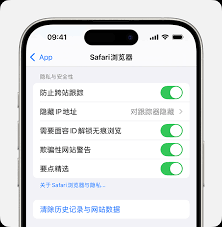
时间:2025/05/06
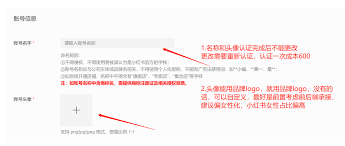
时间:2025/05/07

时间:2025/05/06
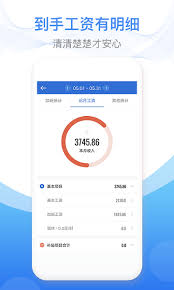
时间:2025/05/06
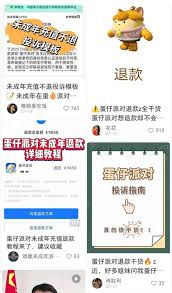
时间:2025/05/06

时间:2025/05/06

时间:2025/05/06
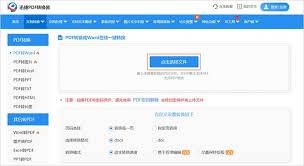
时间:2025/05/06

时间:2025/05/06